Како ресетовати Мицрософт ЕДГЕ поставке

- 4456
- 1104
- Jermaine Klein
Мицрософт Едге је уграђени Виндовс 10 прегледач, уопште, није лоше и за неке кориснике, искључујући потребу за инсталирањем претраживача трећег партија (види. Мицрософт Едге Бровсер у Виндовс 10). Међутим, у неким случајевима, у случају било каквих проблема или необичног понашања, можда ће бити потребно испробати прегледач.
У овом кратком поуку, корак по корак на ресетовању поставки претраживача Мицрософт Едге, узимајући у обзир чињеницу да, за разлику од других прегледача, не може се поново уклонити и инсталирати (у сваком случају, стандардне методе). Такође ћете занимати и чланак најбољи претраживач за Виндовс.
Мицрософт Едге ресетовање у параметрима прегледача
Прва, стандардна метода, укључује употребу следећих корака у подешавањима самог прегледача.
То се не може назвати комплетним исцједачем прегледача, али у многим случајевима вам омогућава да решите проблеме (под условом да их узрокују ивицом, а не са мрежним параметрима).
- Притисните дугме Подешавања и изаберите "Параметри".

- Кликните на "Изаберите шта треба да очистите" у одељку "Чишћење претраживача".
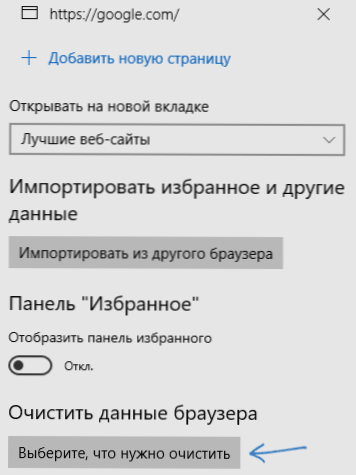
- Наведите шта треба очистити. Ако требате да ресетујете Мицрософт Едге - означите све поене.
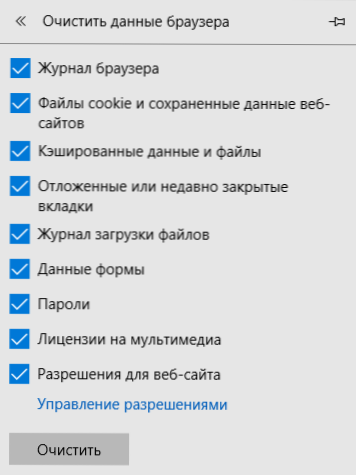
- Притисните дугме "Цлеан".
Након чишћења проверите да ли је проблем решен.
Како ресетовати Мицрософт Едге поставке помоћу ПоверСхелл-а
Ова метода је сложенија, али омогућава вам да избришете све Мицрософт Едге податке и у ствари, поново је инсталирајте. Кораци ће бити следећи:
- Очистите садржај мапе
Ц: \ Корисници \ иоур_ма_полизер \ АппДата \ Лоцал \ Пацкегес \ Мицрософт.МицрософДедге_8ВекиБ3Д8ББВЕ
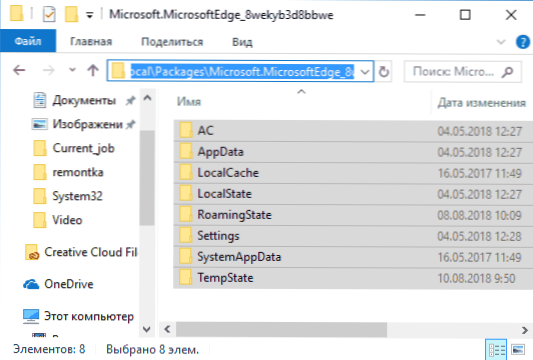
- Покрените ПоверСхелл у име администратора (то можете учинити путем десног "менија" Старт "дугме).
- У ПоверСхелл-у, извршава команду:
Гет -АппкПацкаге -аллусерс -Наме Мицрософт.МицрософДедге | Фориацх адд -аппкпацкаге -дисаблеДевелопментМоде -ригистер "$ ($ _.Инсталација) \ аппкманифест.КСМЛ "-вербосе
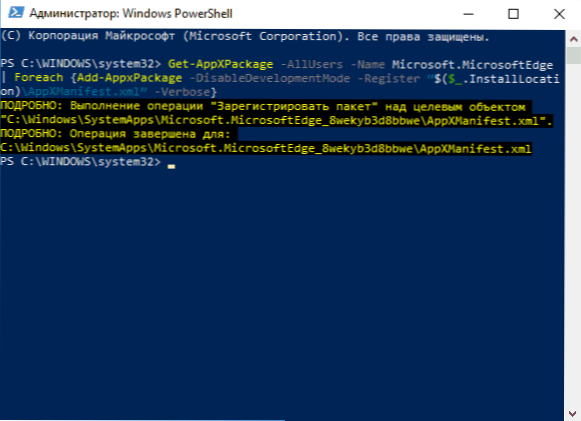
Ако је наведена наредба успешно завршена, затим у сљедећем пута покреће Мицрософт Едге све његове параметре ће се ресетовати.
Додатне Информације
Не увек су одређени проблеми са радом прегледача узроковани проблемима са њим. Чести додатни разлози - присуство штетног и нежељеног софтвера на рачунару (који ваш антивирус можда неће видети), проблеми са мрежним подешавањима (које могу узроковати наведени софтвер), привремени проблеми са стране добављача.
Материјали могу бити корисни у овом контексту:
- Како ресетовати мрежне поставке Виндовс 10
- Алат за шуму за брисање програма са рачунара
Ако ништа не помаже, опишите у коментарима који проблем и под којим околностима имате у Мицрософт Едге-у, покушаћу да помогнем.
- « Датотека је превелика за коначни систем датотека - како то поправити?
- Како у претраживачу направити Иандек почетну страницу »

